Этот статья описывает, как использовать cPanel для настройки веб-страницы для перенаправления на другую веб-страницу.
О перенаправлениях
Перенаправление происходит, когда веб-сервер направляет посетителя с одной веб-страницы на другую веб-страницу. Обычно перенаправление используется для создания более коротких и запоминающихся URL-адресов, которые направляют на более длинные URL-адреса. Еще одним применением является перенаправление посетителей с старых страниц веб-сайта на новые, обновленные веб-страницы.
Вы можете использовать cPanel для перенаправления нескольких веб-страниц и указать, являются ли перенаправления временными или постоянными.
Добавление перенаправления
Пожалуйста, выполните следующие шаги для добавления перенаправления:
- Войдите в cPanel.
- Нажмите Перенаправления i в разделе ДОМЕНЫ домашней страницы cPanel:
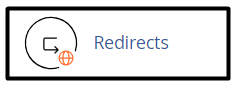
- Выберите тип перенаправления в разделе Добавить перенаправление:
- Выберите Постоянное (301) t, чтобы указать постоянное перенаправление.
- Выберите Временное (302) t, чтобы указать временное перенаправление.
301 и 302 относятся к кодам состояния HTTP, которые сервер отправляет веб-браузеру.
- Выберите домен, а затем введите веб-страницу, которую вы хотите перенаправить.
- Введите веб-страницу назначения в поле Перенаправления.
Можно перенаправить веб-страницу на другую веб-страницу на вашем сайте или на веб-страницу на совершенно другом веб-сайте.
- Выберите вариант для перенаправления доменов, включая www под www. перенаправление.
- Выберите флажок Перенаправление с использованием шаблона, чтобы включить перенаправление с использованием шаблона.
Когда включено перенаправление с использованием шаблона, все файлы в каталоге перенаправляются на соответствующие файлы в перенаправленном каталоге. Это самый простой способ перенаправить весь каталог файлов сразу.
- Нажмите Добавить и cPanel добавит перенаправление.
Удаление перенаправления
Вы можете удалить перенаправление, если вы больше не хотите перенаправлять страницу на другую веб-страницу. Однако вы не можете изменить перенаправление. Если вам нужно изменить перенаправление, удалите его, а затем создайте новое.
Пожалуйста, выполните следующие шаги для удаления перенаправления:
- Войдите в cPanel.
- Нажмите Перенаправления i в разделе ДОМЕНЫ домашней страницы cPanel:
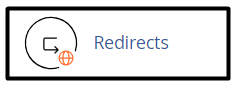
- Найдите перенаправление, которое вы хотите удалить, в разделе Текущие перенаправления, а затем нажмите Удалить.
- Чтобы подтвердить удаление, нажмите Удалить перенаправление и cPanel удалит перенаправление.
Ищете надежного поставщика веб-хостинга на основе cPanel? Попробуйте наши пакеты веб-хостинга с cPanel.









